一、安装插件
要使用idea开发工具进行Junit单元测试,首先要安装Junit的插件,方便后续工作的开展,
在settings的plugins中查找安装JunitGenerator V2.0进行安装Install
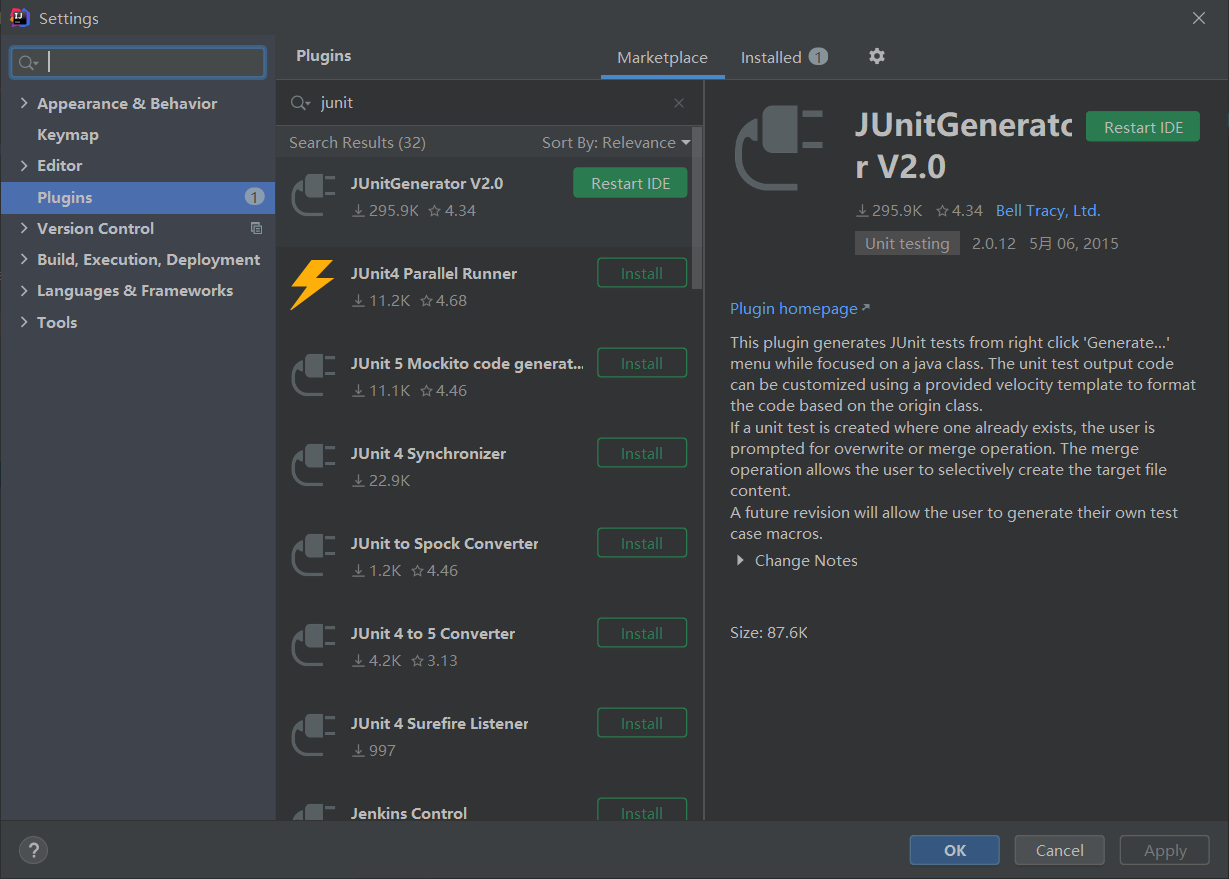
重启idea完成安装
二、配置插件
打开settings[设置]
- 点击左侧Other Settings[其他]菜单
- 点击左侧JUnit Generator菜单
- 点击Properties[属性]页签
- 修改Output Path[输出路径]为({SOURCEPATH}/../../test/java/){PACKAGE}/${FILENAME}
这里可以根据自己的需求进行调整 - 修改Default Template[默认模板]为JUnit4
- 点击JUnit4页签
- 将package test.$entry.packageName;修改成package $entry.packageName;
- 点击OK[确定]保存并退出设置
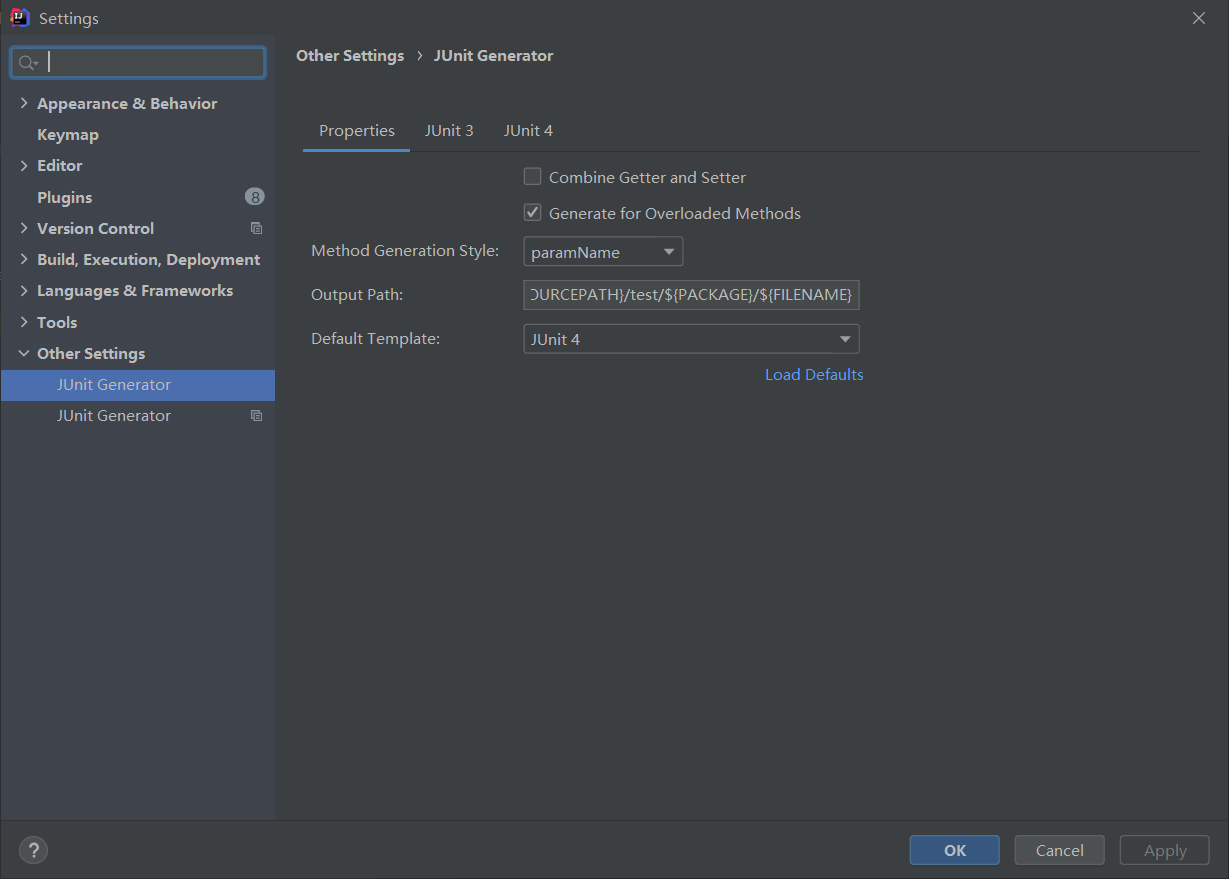

三、创建并配置测试目录
创建一个和src同级别的文件夹叫test(逻辑代码放src里,测试代码放test里是个好习惯)。接着在IntelliJ IDEA里还要把这个test文件夹要设置成测试文件的根目录,右键选中Mark Directory As - Test Sources Root。
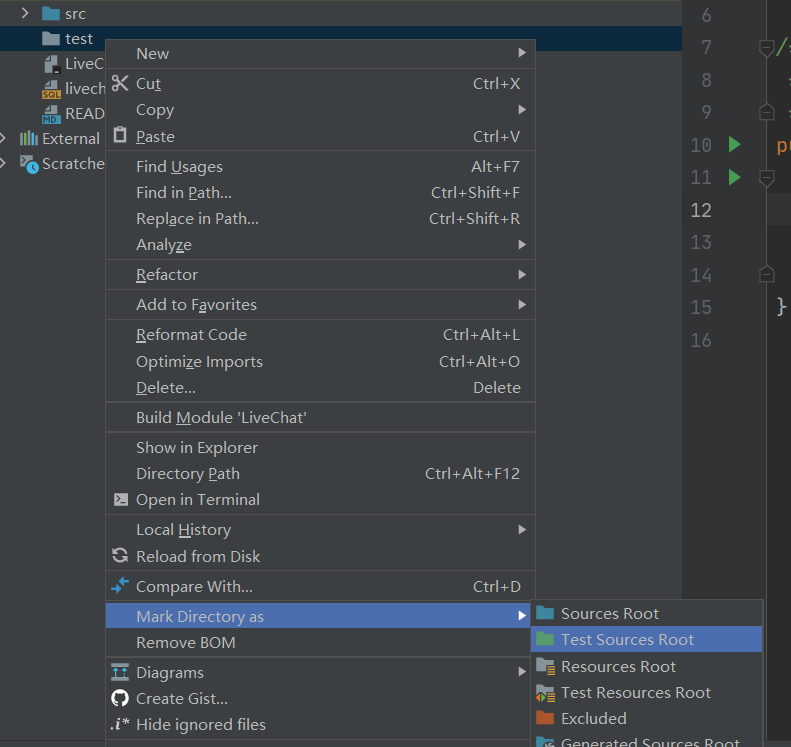
四、生成JUnit4测试类
进入需要进行单元测试的类,通过Ctrl+ Shift + T创建测试类,勾选需要测试的方法,点击确认。
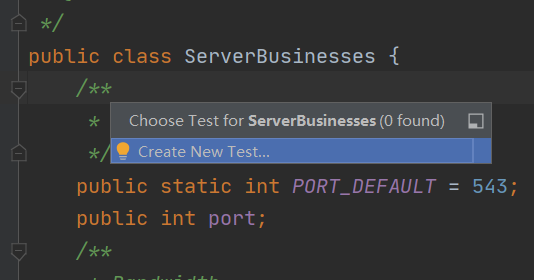
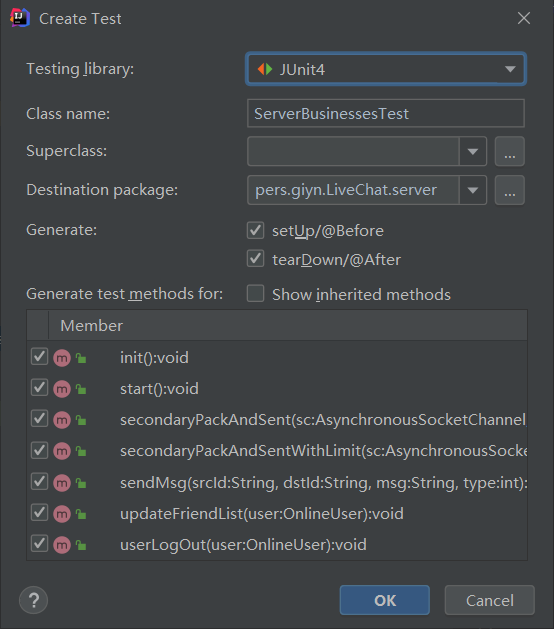
之后就可以编写代码进行测试啦